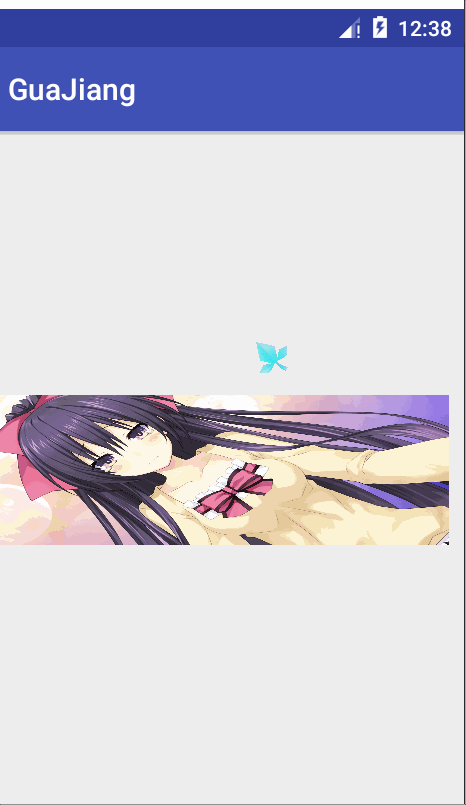Android项目刮刮奖详解(四)
前言
上一期我们已经是完成了刮刮卡的基本功能,本期就是给我们的项目增加个功能以及美化一番
目标
- 增加功能 用户刮卡刮到一定程度的时候,清除遮盖层
- 在遮盖层放张图片,增加用户体验
- 增加一个刮完奖回调监听
实现
1.自动消除效果
我们首先来了解一下bitmap的getPixels方法
getPixels(@ColorInt int[] pixels, int offset, int stride,int x, int y, int width, int height)
getPixels()函数把一张图片,从指定的偏移位置(offset),指定的位置(x,y)截取指定的宽高(width,height ),把所得图像的每个像素颜色转为int值,存入pixels。
至于参数stride,查了资料,发现看不太懂,于是便是没有继续深究,我们直接用就是了
我们需要一个线程来完成我们的计算像素,因为计算不能一直在UI线程里面执行,可能会出现卡顿,当用户抬起手指的时候,我们就启动这个计算进程来计算用户所擦除的像素点
本功能有些复杂,要想看得懂,需要了解 UI线程更新View的知识和java中进程部分知识,推荐看一下这篇子进程更新UI
private Runnable mRunnable = new Runnable() {
int[] pixels;
@Override
public void run() {
int w = mBitmap.getWidth();
int h = mBitmap.getHeight();
float wipeArea = 0;//擦除像素点计数,初始为0
float totalArea = w * h;//全部的像素点
pixels = new int[w * h];
/**
* pixels 接收位图颜色值的数组
* offset 写入到pixels[]中的第一个像素索引值
* stride pixels[]中的行间距个数值(必须大于等于位图宽度)。可以为负数
* x 从位图中读取的第一个像素的x坐标值。
* y 从位图中读取的第一个像素的y坐标值
* width 从每一行中读取的像素宽度
* height 读取的行数
*/
Bitmap b = mBitmap;
b.getPixels(pixels, 0, w, 0, 0, w, h);
//for循环查找用户擦除的像素点,为0则是擦除,wipeArea+1
for (int i = 0; i < totalArea; i++) {
if (pixels[i] == 0) {
wipeArea++;
}
}
//
if (wipeArea > 0 && totalArea > 0) {
int percent = (int) (wipeArea * 100 / totalArea);//计算比例
if (percent > 50) {
isClear = true;//isClear是之前声明的全局变量,
postInvalidate();//子进程中调用此方法重绘View
}
}
}
};
上述代码中有个for循环用来记录擦除像素点,有些疑问,因为鸿洋大神用的不一样,鸿洋大神使用的是下面的嵌套循环
for (int i = 0; i < w; i++) {
for (int j = 0; j < h; j++) {
int index = i + j * w;
if (pixels[index] == 0) {
wipeArea++;
}
}
}
之后我们还需要改写代码,首先,是在触摸事件中增加我们对用户抬起手指的操作
case MotionEvent.ACTION_UP:
new Thread(mRunnable).start();
break;
之后,通过isClear这个变量来控制是否画出路径,onDraw方法之中进行这样的修改
protected void onDraw(Canvas canvas) {
canvas.drawText(message,mBitmap.getWidth()/2-mBackground.width()/2,getMeasuredHeight()/2+mBackground.height()/2,messagePaint);
if (!isClear){
drawPath();
canvas.drawBitmap(mBitmap, 0,0, null);
}
}
当canvas写出了文字,之后就不画遮盖层了,这样便是达到了清除遮盖层的效果
这里需要注意一下if中的条件,还要,isClear还得用volatile修饰,通俗的讲就是加了个锁,防止并发出现错误
2.遮盖层绘制图片
可能大家对这个功能很不屑,认为自己之前不是会了吗,其实没有那么简单,我自己尝试的时候都出现了错误,经过搜索资料尝试才达到效果。
先说下我遇到的问题
- 图片只显示一部分
- 画笔清除不了图片,画的时候出现黑色的笔迹
第一个问题,我们可以通过Bitmap的静态方法来解决
public static Bitmap createScaledBitmap(Bitmap src, int dstWidth, int dstHeight,boolean filter)
传入一个需要调整大小的bitmap对象,之后,长度和高度,最后一个参数传入true
background = Bitmap.createScaledBitmap(background,width,height,true);//对bitmap进行缩放
第二个问题,因为我们使用的是双缓冲技术绘图,所以,我们需要将遮盖层的图片先绘制在mBitmap中去
mBitmap = Bitmap.createBitmap(width, height, Bitmap.Config.ARGB_8888);//以获得的宽高创建一个32位的bitmap
mCanvas = new Canvas(mBitmap);
mCanvas.drawBitamap(background,0,0,null);
3.回调接口
public interface onGuaCompleteListener{
void complete();
}
private onGuaCompleteListener mlistener;
public void setGuaCompleteListener(onGuaCompleteListener mlistener) {
this.mlistener = mlistener;
}
之后在onDraw方法里添加回调
protected void onDraw(Canvas canvas) {
Log.d(TAG, "onDraw: 画");
canvas.drawText(message,mBitmap.getWidth()/2-mBackground.width()/2,getMeasuredHeight()/2+mBackground.height()/2,messagePaint);
if (!isClear){
drawPath();
canvas.drawBitmap(mBitmap, 0,0, null);
}else if (mlistener!=null){
mlistener.complete();
}
}
当画到百分之60的时候,就会将isClear的值变为true,同时,就会进入到else if中,回调完成刮奖的接口
我们到MainActivity中设置监听器来监听刮刮卡的完成操作,弹出一个Toast或者是对话框,我这里简单起见就直接弹出一个Toast
GuajiangView mView = (GuajiangView) findViewById(R.id.view);
mView.setGuaCompleteListener(new GuajiangView.onGuaCompleteListener() {
@Override
public void complete() {
Toast.makeText(MainActivity.this, "hello", Toast.LENGTH_SHORT).show();
}
});
测试图